Découvrez comment activer Google Assistant sur votre smartphone Android ou iPhone grâce à ce guide détaillé. Que vous préfériez la commande vocale ou l’utilisation directe via l’application, suivez ces étapes simples pour profiter de toutes les fonctionnalités de votre assistant personnel intelligent.
Google Assistant est un outil de productivité et d’assistance personnelle extrêmement utile pour de nombreux utilisateurs de smartphones. Que vous utilisiez un Android ou un iPhone, le processus d’activation peut varier légèrement, mais reste simple et accessible.
Voici un guide détaillé pour vous aider à activer Google Assistant sur votre appareil, afin de profiter de ses nombreuses fonctionnalités pratiques et interactives.
Sommaire
Activation sur un smartphone Android
Par commande vocale
Pour les utilisateurs d’Android, activer Google Assistant peut se faire aisément par la voix. Voici les étapes à suivre :
- Prononcez à voix haute « Hey Google » ou « Ok Google ».
- Si Google Assistant ne se lance pas, il vous faudra l’activer manuellement. Ouvrez les Paramètres de votre téléphone, sélectionnez Assistant Google, puis allez à Appareils.
- Assurez-vous que l’option « Dire Hey Google » est bien activée pour permettre à l’Assistant de répondre à vos commandes vocales.
Par l’application Google
Si vous préférez utiliser l’application Google pour interagir avec l’Assistant :
- Ouvrez l’application Google sur votre téléphone.
- Cliquez sur l’icône du microphone située dans la barre de recherche.
- Posez votre question ou donnez une commande directement à l’Assistant.
Activation sur un iPhone
Pour les utilisateurs d’iPhone, le processus nécessite quelques étapes supplémentaires, principalement parce que Google Assistant n’est pas intégré nativement comme sur les Androids.
Installation de l’application
- Téléchargez l’application Assistant Google depuis l’App Store.
- Une fois installée, ouvrez l’application.
Par commande vocale
- Dans l’application Assistant Google, dites « Ok Google » ou « Dis Google ».
- Vous pouvez aussi cliquer sur l’icône du microphone pour activer la saisie vocale et commencer à interagir avec l’Assistant.
Par clavier
- Ouvrez l’application Assistant Google sur votre iPhone.
- Appuyez sur l’icône du clavier dans l’interface de l’app.
- Tapez votre commande ou votre question et appuyez sur
Envoyer.
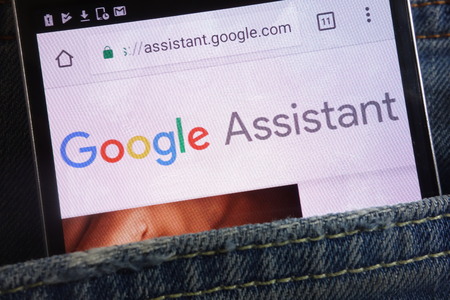
Remarques importantes
- Sur certains appareils Android, il est possible d’activer Google Assistant simplement en appuyant de manière prolongée sur le bouton d’accueil.
- Pour des informations plus détaillées sur les fonctionnalités spécifiques de Google Assistant ou pour des problèmes de configuration, n’hésitez pas à consulter le site Web d’aide de Google.
En intégrant Google Assistant dans votre routine quotidienne, vous découvrirez une aide précieuse qui peut améliorer significativement votre productivité et votre interaction avec votre appareil mobile. Que ce soit pour organiser votre journée, obtenir des informations en temps réel ou contrôler vos appareils connectés, Google Assistant se présente comme un compagnon digital incontournable.
FAQ sur l’activation de Google Assistant
Quelles sont les conditions préalables à l’activation de Google Assistant sur Android ?
Pour activer Google Assistant sur Android, vous devez vous assurer que votre téléphone dispose de la dernière mise à jour du système d’exploitation, que l’application Google est mise à jour et que les services de localisation sont activés.
Google Assistant est-il disponible sur tous les iPhones ?
Google Assistant est disponible sur tous les iPhones tant que vous avez téléchargé et installé l’application depuis l’App Store. Assurez-vous que votre iOS est à jour pour une meilleure compatibilité.
Que faire si Google Assistant ne répond pas à mes commandes vocales ?
Si Google Assistant ne répond pas, vérifiez que vous avez bien activé les permissions nécessaires dans les paramètres de votre appareil. Assurez-vous également que votre microphone fonctionne correctement et que l’environnement est suffisamment calme pour que vos commandes soient clairement entendues.
L’activation de Google Assistant sur votre smartphone ou iPhone peut enrichir votre expérience utilisateur en offrant un accès rapide à des informations et des fonctions utiles. N’hésitez pas à partager vos expériences et à poser vos questions pour une aide plus personnalisée.
